Você pode criar uma nova análise para os ativos do conjunto de dados (conjuntos de dados do Brightspace ou conjuntos de dados personalizados) usando a área Análise do Criador de análises. A área atua como um painel privado que não é compartilhado com nenhum outro usuário. Você pode criar uma ou mais planilhas, adicionando campos de banco de dados ou campos calculados para criar visuais apropriados às suas necessidades de análise.
Para criar uma nova análise
- Navegue até o Portal do Insights.
- Clique na opção Criador de análises.
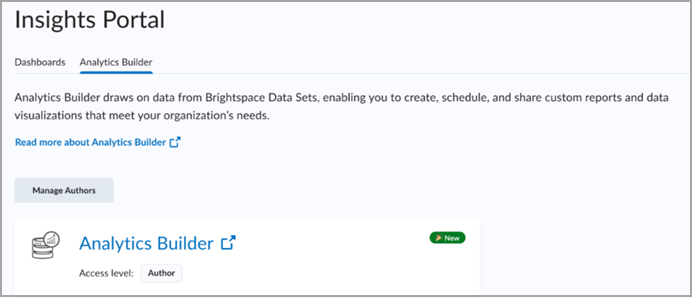
Figura: clique em Criador de análises. Quando o Criador de relatórios do Insights atingir o marco do fim da vida útil no final de 2024, somente a opção Criador de análises será exibida.Por padrão, o Criador de análises é aberto na guia Análise. Nessa visualização, você também pode ver as guias Favoritos, Recentes, Minha pasta, Pastas compartilhadas, Painéis e Conjuntos de dados.
- Clique na guia Conjuntos de dados para mostrar a lista de ativos disponíveis.
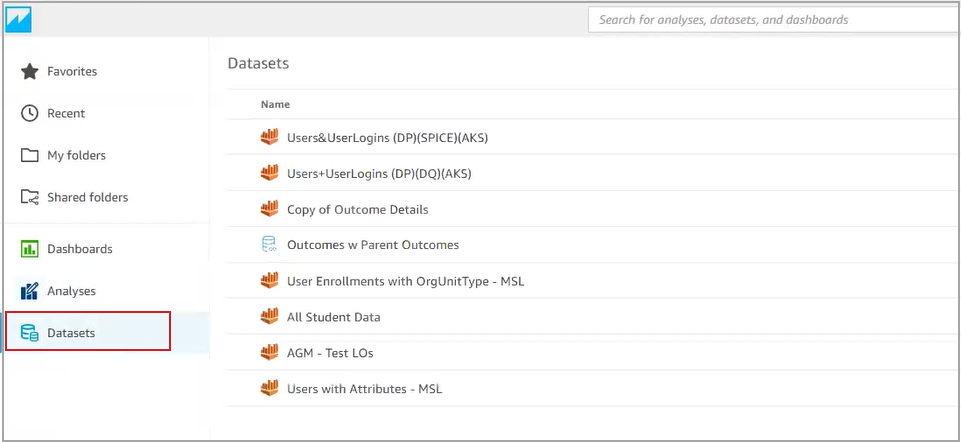
Figura: A guia Conjuntos de dados exibe conjuntos de dados do Brightspace existentes e outros ativos que você pode usar para criar seu relatório personalizado.
- Clique no item que você quer avaliar. Você pode rolar pela lista ou usar a barra de pesquisa para encontrar o item desejado.
- Clique em Usar na Análise. A área Análise é exibida.
- Se você precisar de mais de uma folha na análise, clique no ícone + ao lado da guia Planilha 1 para adicionar outras planilhas.
- Se a área Visuais ainda não estiver visível, clique no ícone Adicionar Visual para exibir o menu de visuais.
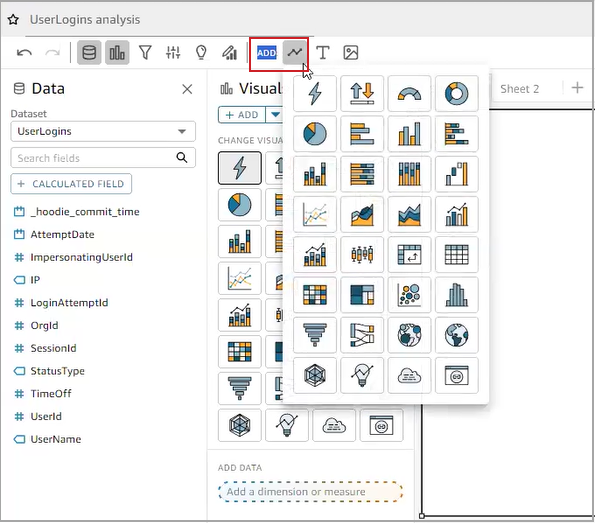
Figura: menu Adicionar Visual permite selecionar um tipo visual para sua análise.
- Selecione o Visual que deseja usar. O menu muda para exibir o tipo visual e solicitar que você adicione as propriedades necessárias.
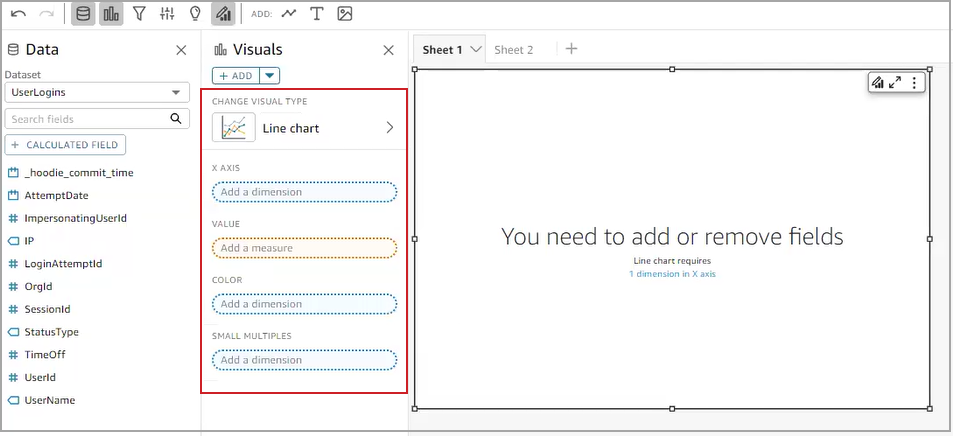
Figura: neste exemplo, o usuário selecionou o tipo visual Gráfico de linha e é solicitado a preencher as propriedades do gráfico.
- Na área Dados, arraste e solte os campos de dados nos campos de propriedades visuais.
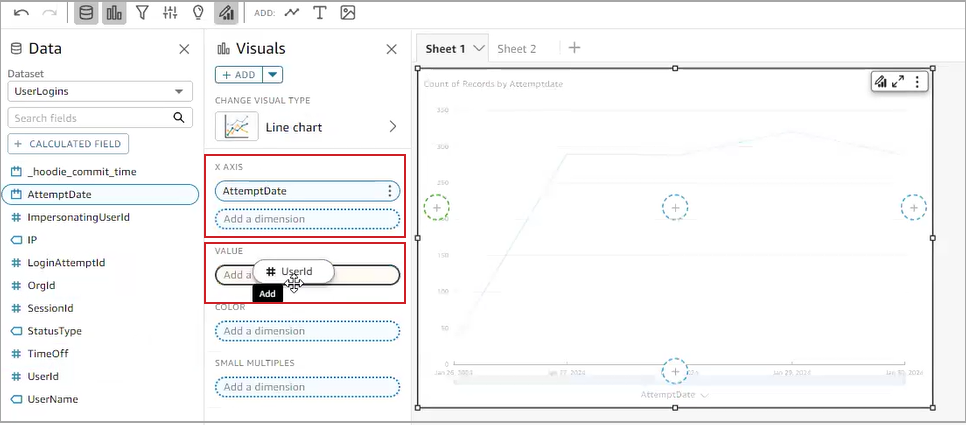
Figura: neste exemplo, o autor do relatório arrastou o campo AttemptDate para a propriedade do EIXO X e está no processo de arrastar o campo UserId para o campo de propriedade Valor. A planilha desenha automaticamente a visualização com base nas propriedades definidas.
- Se apropriado, clique no menu Mais ações (três pontos verticais) para definir ainda mais os elementos da sua imagem.
Observação: as opções de configuração adicionais diferem dependendo do contexto e do tipo de campo.
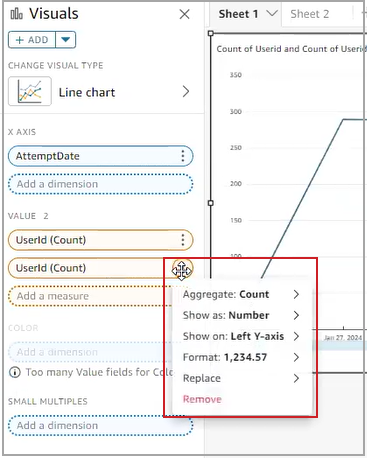
Figura: menu Mais ações permite definir ainda mais os valores na sua imagem.
- Quando o visual for exibido como desejado, clique em Publicar.
Usar visualizações no Criador de análises
Para ver visualizações de análises existentes
- Navegue até o Portal do Insights.
- Em Relatórios personalizados, clique na opção Criador de análises.
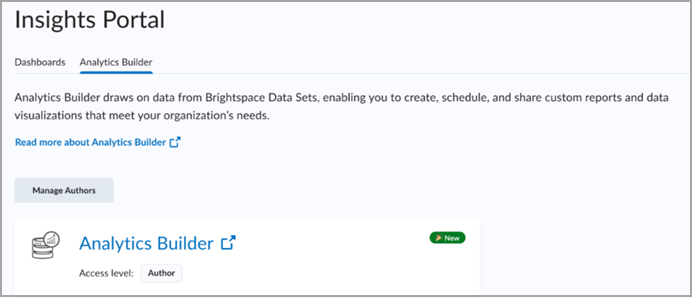
Figura: clique em Criador de análises. Quando o Criador de relatórios do Insights atingir o marco do fim da vida útil no final de 2024, somente a opção Criador de análises será exibida.
- Na guia Análise, selecione um dos blocos de miniaturas para abrir a Análise.
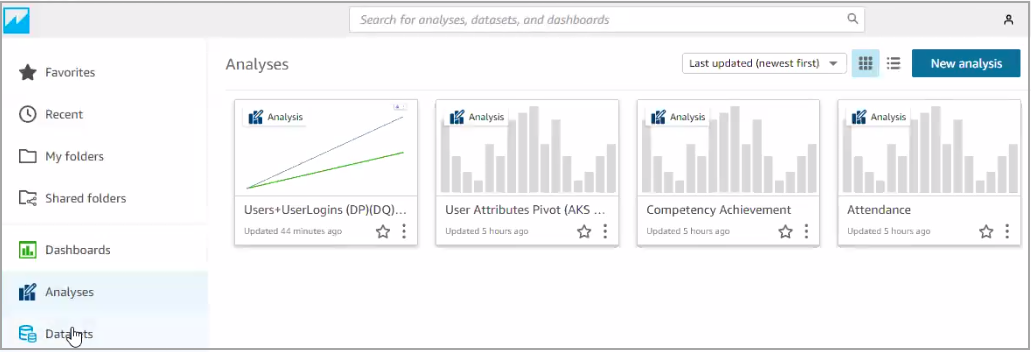
Figura: guia Análise exibe as planilhas de Análise criadas anteriormente.
Vídeo: criar uma visualização no Construtor de Análises
Vídeo: criar um painel no Construtor de Análises